Guide pratique : utiliser le volet de conversation Copilot pour l’entrepôt de données Fabric
S'applique à :✅ Warehouse dans Microsoft Fabric
Copilot pour Data Warehouse comprend un volet de conversation permettant d’interagir avec Copilot en langage naturel. Dans cette interface, vous pouvez poser des questions spécifiques à Copilot à votre entrepôt de données ou des questions plus générales sur l’entreposage de données dans Fabric. Selon la question, Copilot répond avec une requête SQL générée ou une réponse en langage naturel.
Étant donné que Copilot est basé sur un schéma et contextualisé, vous pouvez générer des requêtes adaptées à votre entrepôt.
Cette intégration signifie que Copilot peut générer des requêtes SQL pour des invites telles que :
Show me all properties that sold last yearWhich agents have listed more than two properties for sale?Tell me the rank of each agent by property sales and show name, total sales, and rank
Fonctionnalités clés
Les possibilités d’interaction par le biais de la fenêtre de conversation sont les suivantes :
- Langage naturel vers SQL : générez du code T-SQL et obtenez des suggestions de questions à poser pour accélérer votre flux de travail.
- Q&R : posez à Copilot des questions sur l’entreposage dans Fabric et il répond en langage naturel.
- Explications : Copilot peut fournir un résumé et un langage naturel des explications du code T-SQL dans l’onglet de requête active.
- Correction des erreurs : Copilot peut également corriger les erreurs dans le code T-SQL à mesure qu’elles se produisent. Copilot partage le contexte avec l’onglet de requête active et peut fournir des suggestions utiles pour corriger automatiquement les erreurs de requête SQL.
Prérequis
- Avant de commencer à utiliser Copilot, votre administrateur doit activer la commutation de locataire. Pour plus d’informations, consultez Paramètres du client Copilot.
- Votre capacité F64 ou P1 doit se trouver dans une des régions répertoriées dans cet article, Disponibilité des régions Fabric.
- Copilot est désactivé par défaut si votre locataire ou votre capacité sont situés en dehors des États-Unis ou de la France, à moins que l’administrateur de votre locataire Fabric n’active le paramètre Les données envoyées à Azure OpenAI peuvent être traitées en dehors de la région géographique de votre locataire, des limites de conformité ou de l’instance cloud nationale dans le portail d’administration de Fabric.
- Copilot dans Microsoft Fabric n’est pas pris en charge sur les références SKU d’évaluation. Seules les références SKU payantes (F64 ou ultérieures, ou P1 ou version ultérieure) sont prises en charge.
- Pour plus d’informations, consultez Vue d’ensemble de Copilot dans Fabric et Power BI.
Démarrage
Dans la charge de travail Data Warehouse, ouvrez un entrepôt et ouvrez une nouvelle requête SQL.
Pour ouvrir le volet de conversation Copilot, sélectionnez le bouton Copilot.

Le volet de conversation propose des invites de démarrage utiles pour commencer et vous familiariser avec Copilot. Sélectionnez n’importe quelle option pour poser une question à Copilot. Le bouton Poser une question fournit des exemples de questions adaptées spécifiquement à votre entrepôt.
Vous pouvez également taper une demande de votre choix dans la zone de conversation et Copilot répond en conséquence.
Pour rechercher la documentation relative à votre demande, sélectionnez le bouton Aide.
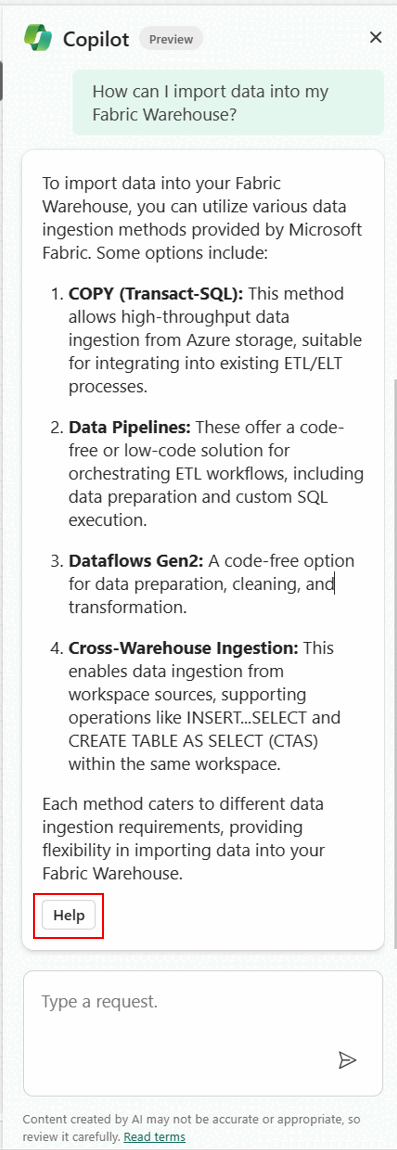
Cas d’usage plus puissants
Vous pouvez poser des questions Copilot sur l’entrepôt en temps normal et il doit répondre en conséquence. Toutefois, si vous souhaitez forcer Copilot à effectuer une compétence spécifique, il existe des commandes / que vous pouvez utiliser. Ces commandes doivent être au début de votre message de conversation.
| Commande | Description |
|---|---|
/generate-sql |
Générez une requête SQL à partir de l’invite envoyée à Copilot. |
/explain |
Générez une explication de la requête dans l’onglet de requête active. |
/fix |
Générez un correctif pour la requête dans l’onglet de requête active. Vous pouvez éventuellement ajouter un contexte supplémentaire pour corriger une partie ou un aspect spécifique de la requête. |
/question |
Générez une réponse en langage naturel à partir de l’invite envoyée à Copilot. |
/help |
Obtenez de l’aide sur Copilot. Ce lien renvoie à la documentation de Copilot et à son utilisation. |
Pour /generate-sql, /question et éventuellement /fix, incluez des informations supplémentaires concernant votre intention. Par exemple :
/generate-sql select numbers 1 through 10/question what types of security are supported in this warehouse?/fix using CTAS instead of ALTER TABLE
Contenu connexe
- Microsoft Copilot pour l’entrepôt de données Fabric
- Guide pratique : utiliser la saisie semi-automatique du code Copilot pour l’entrepôt de données Fabric
- Guide pratique : utiliser des actions rapides Copilot pour l’entrepôt de données Fabric
- La confidentialité, la sécurité et l’utilisation responsable de Copilot pour Data Warehouse (Aperçu)